电脑上wifi密码怎么改?忘记密码怎么办?
20
2025-04-04
在当今互联网时代,电脑连接WiFi已经成为我们工作和生活中不可或缺的一部分。然而,随着网络安全意识的提升,定期更改WiFi密码是保护网络隐私和安全重要措施。本文将详细介绍电脑WiFi密码更改的完整步骤以及一些相关的实用技巧。
在深入学习如何更改WiFi密码之前,我们需要了解这一行为的重要性。一个强大的WiFi密码可以有效防止他人非法侵入你的网络,保护你的个人数据安全。WiFi密码通常由字母、数字和符号组成,这样可以增加破解的难度。
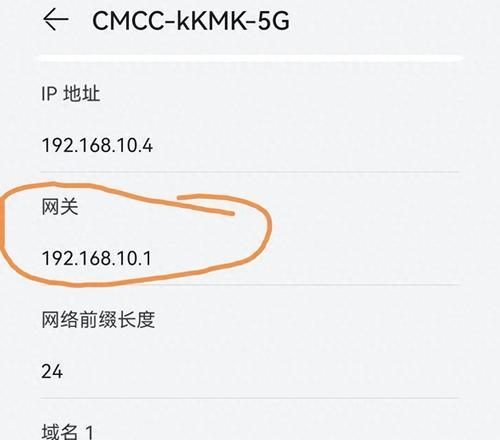
1.确认当前网络连接
确保你的电脑已经连接到你想要更改密码的WiFi网络。检查电脑右下角的网络图标,看到已连接状态后,方可进行后续操作。
2.查找路由器默认IP地址
每台路由器都有一个默认的IP地址,以便用户进行管理。一般来说,常见的IP地址有192.168.0.1、192.168.1.1等。你可以查看路由器底部的标签来确定正确的IP地址。
3.登录路由器管理界面
打开浏览器,输入路由器的默认IP地址,通常会提示你输入登录用户名和密码。如果这些信息被修改过,你可能需要联系路由器的卖家或制造商获取;如果是默认设置,查看路由器的说明书即可得知。
4.寻找无线网络设置
在路由器管理界面中,找到无线网络设置选项,这个选项可能在“无线设置”、“无线网络”或者其他类似的标签下。
5.更改WiFi密码
在无线网络设置里,你应该能够找到设置无线密码的字段。删除原有密码,输入新的密码,并确保新密码的强度符合安全要求。然后保存设置。
6.检查更改是否成功
更改完成后,你需要断开当前的WiFi连接,并重新连接,输入新设置的密码来确认更改已经成功。

1.忘记了路由器登录密码怎么办?
如果你忘记了路由器的登录密码,重置路由器到出厂设置通常是解决这个问题的方法。注意,这样做可能会导致所有之前设置的网络配置丢失,所以操作前请确保备份重要信息。
2.更改完密码后无法连接怎么办?
无法连接的原因可能是密码输入错误,或者某些设备不支持新的密码格式。你可以尝试重启路由器和设备,或者将密码修改回原来的设置,再逐步排查问题。
3.如何保证WiFi密码的安全性?
设置复杂且难以猜测的密码,并定期更换密码是保证WiFi网络安全的常用方法。同时,确保路由器的固件更新到最新版本,使用加密方式如WPA2或WPA3。
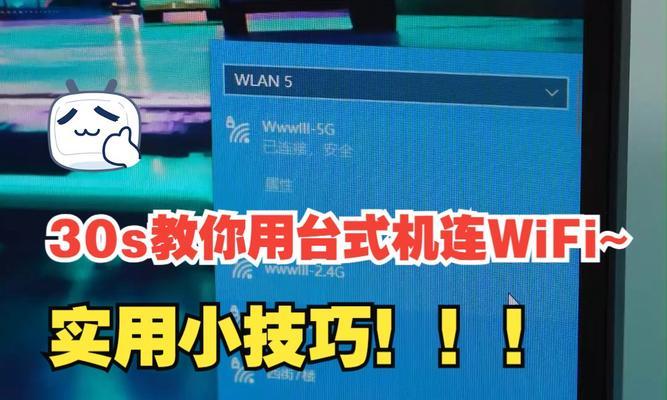
1.定期更改密码的时间间隔
一般来说,建议至少每半年或一年更改一次密码,以提高网络安全水平。
2.创建强大密码的小技巧
可以使用包含大小写字母、数字和符号的长密码来增加密码的强度。同时,避免使用个人信息和易于猜到的密码。
3.使用密码管理器
为了管理复杂的密码,可以使用密码管理器来帮助记忆和生成强密码。
4.设置访客网络密码
如果你的路由器支持访客网络功能,可以为访客设置一个独立的密码,既能提供网络访问,又能保护主网络的安全。
通过以上步骤,你可以轻松地在电脑上更改WiFi密码。请记得,网络安全非常重要,不要忽视定期更改密码带来的好处。现在,就去为你的WiFi网络设置一个强大且安全的新密码吧!
版权声明:本文内容由互联网用户自发贡献,该文观点仅代表作者本人。本站仅提供信息存储空间服务,不拥有所有权,不承担相关法律责任。如发现本站有涉嫌抄袭侵权/违法违规的内容, 请发送邮件至 3561739510@qq.com 举报,一经查实,本站将立刻删除。